Fișier CAB de limbă MUI
În postarea anterioară am adunat și am postat aici o grămadă de link-uri directe către pachetele de limbă MUI pentru Windows 10. Este util pentru utilizatorii care trebuie să le instaleze pe mai multe PC-uri. Își vor economisi lățimea de bandă de internet și timpul nu le descarcă din nou pe fiecare PC. În schimb, ei pot salva pachetul offline și îl pot folosi pentru instalări viitoare. În acest articol, vom vedea cum să instalăm aceste pachete de limbi descărcate.
Publicitate
În primul rând, asigurați-vă că aveți pachetul de limbă corect care se potrivește cu sistemul de operare (32 de biți sau 64 de biți). Instalarea pachetelor de limbă CAB MUI necesită câțiva pași.
Urmați aceste instrucțiuni simple pentru a instala fișierele CAB:
- presa Câștigă + R tastele împreună de pe tastatură pentru a afișa dialogul Run.
Sfat: vezi lista finală a tuturor comenzilor rapide de la tastatură Windows cu tastele Win. - Introduceți următoarele în caseta Run:
lpksetup.exe

Apasa Enter. - Pe ecran va apărea asistentul „Instalați sau dezinstalați limbile de afișare”.

Apasă pe Instalați limbile de afișare buton. - În pagina următoare a expertului, faceți clic pe Răsfoire și alegeți fișierul *.cab al limbii MUI pe care ați descărcat-o.
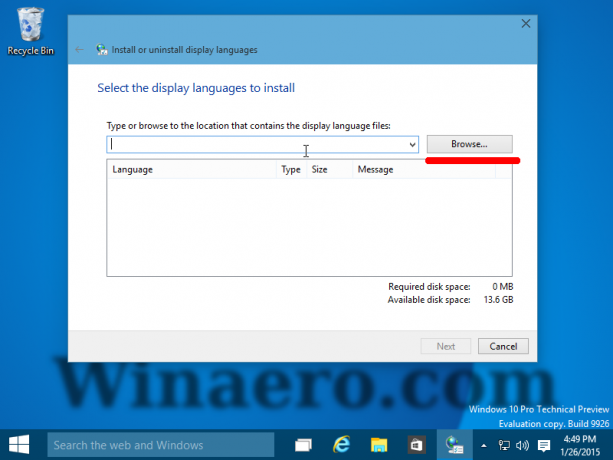
- Faceți clic pe butonul Următorul:
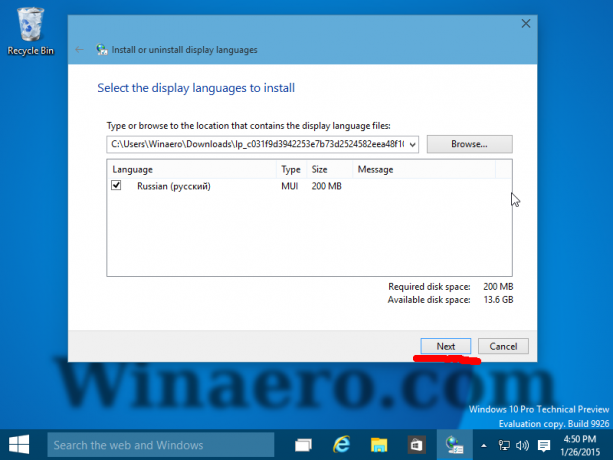
Așteptați până este instalat. Acest lucru poate dura o cantitate considerabilă de timp și spațiu pe disc.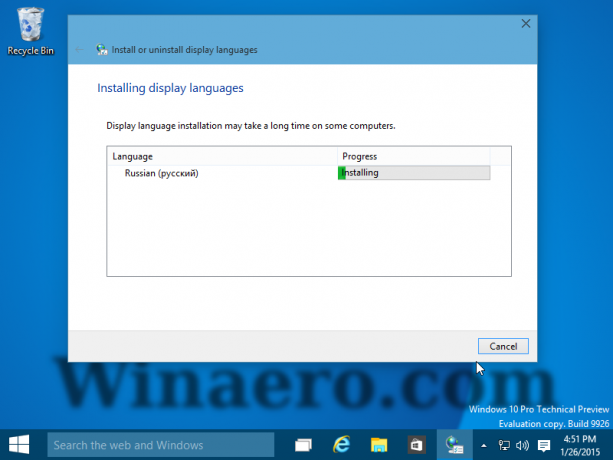
Un punct de restaurare a sistemului va fi creat mai întâi.
- Pentru a comuta la pachetul de limbă instalat pentru contul dvs. de utilizator, trebuie să deschideți următorul applet Panou de control:
Panou de control\Ceas, Limbă și Regiune\Limbă
- Faceți clic aici „Adăugați o limbă și adăugați limba pe care ați instalat-o:
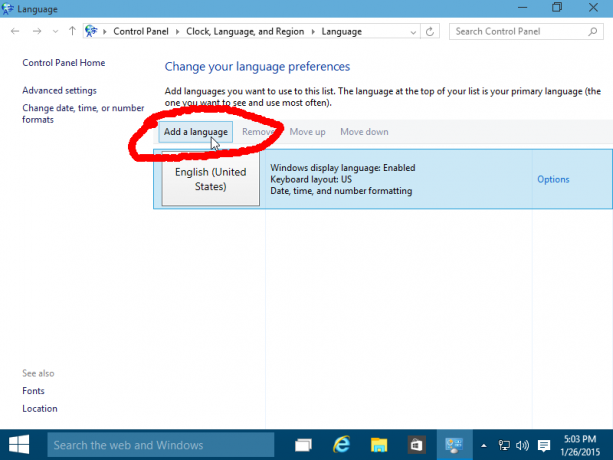
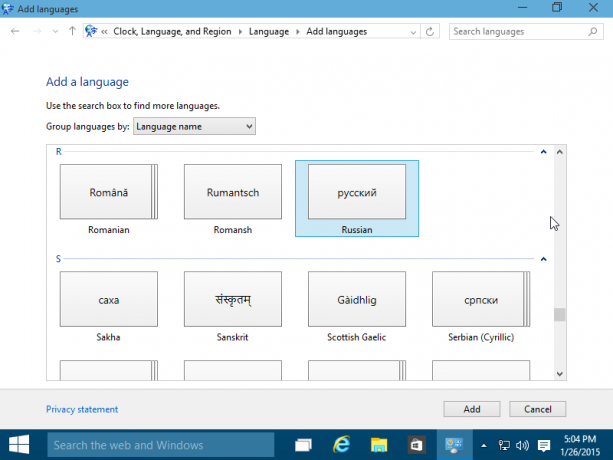
- Apasă pe Opțiuni link-ul din partea dreaptă a limbii tocmai instalate.
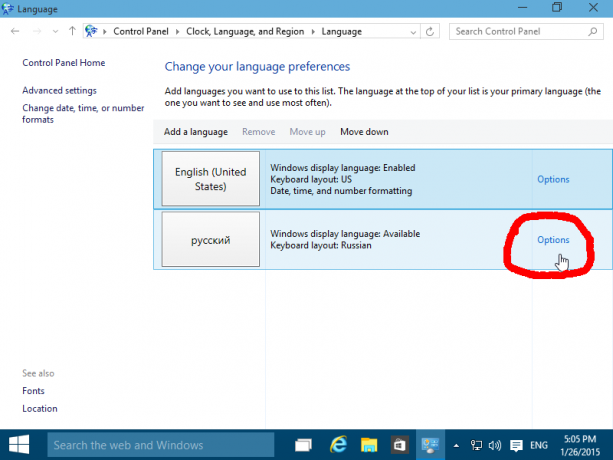
Acolo, veți găsi posibilitatea de a-l activa ca limbă principală de afișare.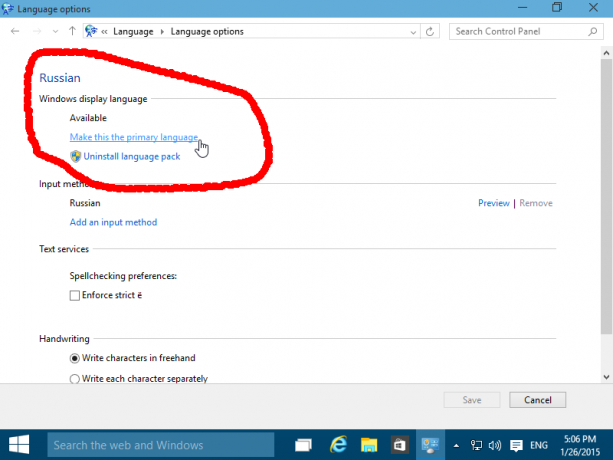
Deconectați-vă și conectați-vă din nou pentru ca limba să se schimbe.
Asta e. Acum știți cum să faceți față fișierelor *.cab descărcate pentru pachetele de limbă MUI.


